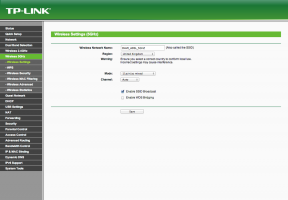Wondershare DVD Creator Review: Softver za stvaranje i snimanje DVD-a s dodatnim uslužnim programima
Nekategorizirane / / August 05, 2021
Puno videozapisa spremljenih na tvrdi disk? Ako zauzimaju prostor, umjesto da ih izbrišete, možete ih premjestiti na drugu podršku, poput DVD-a, ili čak stvoriti i snimiti personalizirani DVD. Da biste radili obje stvari, zato biste trebali znati Wondershare DVD Creator, cjeloviti softver za stvaranje i snimanje DVD-a koji donosi dodatne uslužne programe.
Postoje programi za gotovo sve vrste zadataka, a Wondershare DVD Creator jedan je od njih. Njegova je posebnost pružiti korisniku mnoštvo alata i mogućnosti za snimanje video zapisa na DVD, iako to također nudi mogućnost uređivanja različitih aspekata videozapisa radi stvaranja i snimanja projekta s uključenim personaliziranim navigacijskim izbornikom DVD.
Mogućnosti programa Wondershare DVD Creator ostaju ne samo zato što, iako su njegove dvije glavne značajke, nudi i druge vrlo zanimljive dodatne komunalije da bi korisnik mogao zatrebati u bilo kojem trenutku, tako da neće biti potrebno instalirati više alata.
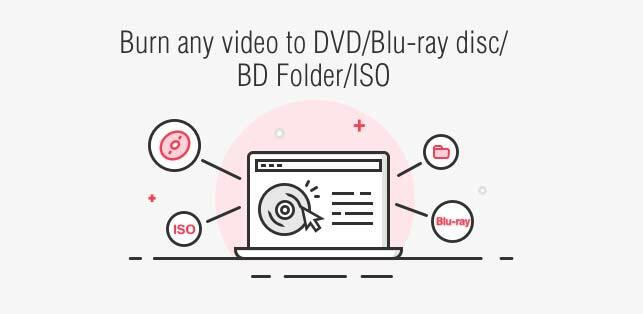
Jedna od njegovih velikih prednosti je vrlo visoka kompatibilnost podržanih formata, do 150, i ulaznih i izlaznih. Od izrade vlastitog projekta s videozapisima i slikama različitih formata, možete ga snimiti na DVD, Blu-ray, pa čak i spremiti u druge formate.
Sadržaj
- 1 Dodajte sadržaj i započnite svoj projekt
- 2 Brze i udobne mogućnosti uređivanja
- 3 Stvorite izbornik, završno pogledajte i snimite
- 4 Još jedno iznenađenje, Kutija s alatima
- 5 Kako koristiti? Pa jednostavno!
- 6 Wondershare DVD Creator, moćan i cjelovit softver
Dodajte sadržaj i započnite svoj projekt
Samo pokrenite Wondershare DVD Creator, naći ćete vrlo jednostavno sučelje s tri mogućnosti s vrlo jasnim radnjama. Korisnik ima mogućnost da ” stvoriti DVD video disk “, ” stvoriti Blu-ray disk " ili " klik za snimanje DVD-a “.
Posljednja opcija, "jednim klikom za snimanje DVD-a", najbrži je i najlakši zadatak od tri, jer je ograničeno na to da jednim klikom nudi mogućnost snimanja videozapisa i fotografija prethodno dodanih u DVD. Samo dodajte, umetnite prazni DVD u DVD uređaj za reprodukciju na računalu i snimite u samo jedan klik.

Ovdje možete narežite na DVD disk ili također izvesti projekt u ISO slici, iako ga također možete spremiti kao "mapu DVD-a". U svim su slučajevima dostupne opcije koje možete prilagoditi jednake.
To su oznaka diska, čitač koji će snimati, TV format (PAL ili NTSC), način reprodukcije diska i adresa mape projekta ako ga želite kasnije snimiti na DVD. Ima li pitanja? Dalje, na svakoj se nalazi ikona s informacijama koja vam daje više informacija o tome što će se ti parametri promijeniti.
Opcije „izradi DVD video disk“ i „izradi Blu-ray disk“ najpotpunije su. Pomoću njih možete stvoriti svoj film s personaliziranim izbornikom i snimite ih na DVD, Blu-ray ili druge mogućnosti, sve iz videozapisa i fotografija koje ste dodali.
Jeste li već odlučili za fotografije i video zapise pomoću kojih ćete stvoriti svoj DVD i snimiti ga pomoću Wondershare DVD Creator? Iako ne biste trebali imati problema s dodavanjem ovog sadržaja, jer ovaj softver podržava 150 formata, vaši videozapisi i slike moraju sadržavati bilo koji od sljedećih:

- Videozapisi: AVI, 3GP, MP4, FLV, TOD, MTS, M2TS, MOV, WMV, RM, MPG, MPEG, EVO, TP, TS, VOB, 3G2, ASF, RMVB, DPG, DAT, DV, H.264, F4V, DVR-MS, MKV, MOD, AP3, CUE, WEBM.
- Fotografije ili slike: PNG, BMP, JPG, JPEG, GIF, TIFF, TIF, WMF, EMF, ICO, HEIC.
Sad kad ste načisto s kojim formatima Wondershare DVD Creator radi, samo trebate kliknuti na "izradi DVD video disk" ili "izradi Blu-ray disk", onaj koji najbolje odgovara vašim potrebama.
Nakon ulaska vidjet ćete okvir s opisom ” dodajte fotografije ili videozapise “, Opcija kojom ćete morati dodati Wondershare DVD Creator taj sadržaj.
Klikom desne tipke miša možete promijeniti zadani naslov, pomaknuti redoslijed kojim su dodani, svojstva (trajanje videozapisa, razlučivost, veličina, datum nastanka itd.) u vrlo detaljan način. da biste ga izbrisali ili čak uredili svaki videozapis ili sliku.
Brze i udobne mogućnosti uređivanja
Što se tiče potonjeg, neke parametre možete udobno brzo izmijeniti u odnosu na sliku ili video zapis jednostavno klikom na opciju "uredi". Ako se radi o video isječku, opcije za uređivanje su sljedeće i podijeljene su na 5 kartica :
- Izrezati: u ovom odjeljku možete vrlo jednostavno izrezati video, povlačenjem područja odabira u gornjem lijevom pregledu, rezultat koji ćete vidjeti s desne strane. Ovdje također možete odabrati "pristup" za odabir 16: 9, 4: 3 i više ili veličinu područja reza, s dva numeriranja u pikselima koja možete povećati ili smanjiti.
- Izrezati: u ovoj drugoj kartici koja se naziva i "rez" postoji jednostavnija opcija od svih prethodnih, mogućnost da možete postaviti vrijeme početka i završetka videozapisa tako da možete odabrati interval koji vas zanima.
- Poboljšaj: ovdje možete izravnati svjetlinu, zasićenost, kontrast i glasnoću videozapisa. Možete dodati ako želite efekt (sivi, negativni, reljefni ili stari film) i prepletati između 4 različite opcije.
Ako pogriješite s jednim, nema problema jer Wondershare DVD Creator nudi vrlo koristan gumb nazvan "ponovno pokretanje" koji ostavlja parametre koje je imao prema zadanim postavkama prije nego što ste bilo što učinili.
I još više, opcije koje dodirnete u "istakni" mogu se izvršiti u svim videozapisima vašeg projekta samo označavanjem okvira "primijeni sve videozapise", što će vam uštedjeti puno vremena.
- Vodeni žig: dodajte vodeni žig sa slikom ili ako vam je draži tekst u željenom formatu (font, s podebljanom masom ili bez nje, s podcrtavanjem ili bez, itd.). Što god odaberete, možete učiniti manje ili više transparentnim pomoću "transparentne" kontrole kojom se možete premještati s jedne strane na drugu ili dodati točnu brojku.
Isto se odnosi na vertikalni i vodoravni prostor, osim što možete odabrati veličinu koju želite da ima vodeni žig. Poput odjeljka "Poboljšavanje", ovdje napravljene promjene također se mogu dovršiti u ostalim videozapisima.
- Titl: možete dodati titlove svojim videozapisima ako smatrate da je to potrebno potvrđivanjem okvira „omogući titlove dopuniti ”, iako to znači da na svom računalu već morate imati spremljenu datoteku titla učitati. Ako ga imate, možete dodati svoj stil s dostupnim opcijama formata (font, boja teksta, veličina itd.).
Što je najbolje u ovom malom video uređivaču? Brzo ih je i jednostavno prilagoditi, svi su praktički na istom mjestu i s njih također možete vidjeti što rade u pregledu videozapisa na vrhu.
želiš li urediti sliku u ovom procesu dodavanja Wondershare DVD Creator fotografija i videozapisa? Samo desnim klikom i klikom na "uredi" pojavljuju se ove mogućnosti:
- "Posljedica" kartica: dodaje zabavni efekt slici među 18 dostupnih, među kojima su obrnuti, hladni, sjajni, retro, cimet i još mnogo toga. Također, možete poravnati svjetlinu, kontrast i čak zasićenost, moći primijeniti nove postavke i na sve fotografije.
- Kartica "Prijelaz": ovdje možete promijeniti trajanje prikaza fotografije i prijelaza ako ste ga aktivirali među opcijama dostupnim na popisu.
- Tekst kartice „: fotografiji možete dodati opis u ovom odjeljku s bojom, vrstom fonta, formatom i veličinom koju želite.
- Glazba, muzika: ako želite da vaša slika ima glazbu u pozadini, možete odabrati jedno od tri dostupna ili vaše računalo, kao i aktivirati postepeno ulazak i odlazak i odabrati vrijeme rezanja.
Stvorite izbornik, završno pogledajte i snimite
Jeste li već dodali videozapise i slike za snimanje DVD-a s pripadajućim uređenim postavkama? Sad ostaje samo da odaberete samo dva zanimljiva detalja i to Wondershare DVD Creator mjesta ispod, DVD (4,7 GB ili 8,5 GB) i kvaliteta vašeg projekta (visoka kvaliteta, standardna i prilagođena disku).
Klikom na Kartica "Izbornik" možete dodati personalizirani izbornik na početak DVD-a, onaj koji će se pojaviti kad vi unesite DVD ili Blu-ray u čitač kako biste ga mogli pregledavati i gledati videozapise s računala mediji.
Stvar je samo u isprobavanju različitih postojećih naslovnica, postoji mnogo izbora, a to možete vidjeti u pregledu. Ovdje također možete urediti pozadinu predloška izbornika koji se pojavi, pozadinsku glazbu i čak dodati tekst.
Pretposljednji korak je Kartica "pregled" gdje će korisnik moći na brzinu pogledati svoj projekt koji će biti snimljen na DVD-u ili drugom formatu. Ako niste zadovoljni onim što vidite, nema problema u povratku i uređivanju potrebnog, vrlo zanimljiva mogućnost koju nudi Wondershare DVD Creator.
Postoji samo kartica "Record", koja je suština Wondershare DVD Creator-a, ona do stvorite DVD ili Blu-ray, spremite kao ISO ili kao DVD mapu naši prethodno uređeni i personalizirani videozapisi i fotografije. Tamo će korisnik morati samo napisati ime svog diska i ispuniti još neke mogućnosti da odmah započne snimanje.
Ukratko, do stvorite DVD ili Blu-ray na Wondershare DVD Creatoru morate slijediti kartice na vrhu, „Izvor“, „Izbornik“, „Pregled“ i „Snimanje“, koje vam daju sve alate potrebne za izradu vašeg konačnog projekta, sve vrlo jednostavno i intuitivno sučelje.
Još jedno iznenađenje, Kutija s alatima
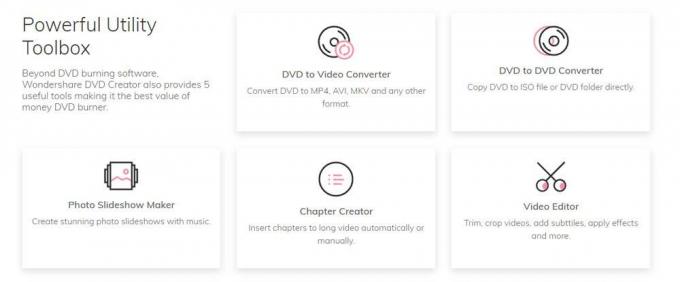
Wondershare DVD Creator krije dodatno iznenađenje, jer ne samo da ograničava pružanje mogućnosti stvaranja DVD-a ili Blu-ray video disk iz našeg sadržaja, ali također nudi niz vrlo zanimljivih i korisnih alata, " Kutija s alatima ”.
Na zaslonu se na početku, gdje se tri glavne opcije pojavljuju u obliku karata, nalazi malo skrivena opcija koja se naziva " više DVD alata “, Koji će vam pritiskom omogućiti pristup 7 brzih uslužnih programa koji bi mogli biti korisni. Ovi su:
- Video editor: kao što mu samo ime govori, s ovim uređivačem možete uređivati određene parametre svojih videozapisa prije nego što ih dodate u projekt. Kroz 5 različitih kartica, one "trim", "prilagoditi", "efekt", "vodeni žig" i "podnaslov" možete prilagoditi različite postavke, uvijek u videozapisu vidjeti promjenu napravljenu prije finaliziranja izdanja.
- Slijed fotografija: ovdje možete stvoriti kao mali videozapis s nekoliko fotografija, kao niz. Također možete urediti nekoliko njihovih aspekata, poput dodavanja efekata i modificiranja zasićenja, svjetline i kontrasta, kao i postavljanje prijelaza, teksta ili pozadinske glazbe. To su iste opcije koje smo gore rekli.
- Jedan klik za snimanje DVD-a ili Blu-ray diska: o tim smo opcijama već razgovarali, to su brze radnje u kojima korisnik dodaje sadržaj videozapisa i slika i snimaka izravno na DVD ili Blu-ray bez ikakvih daljnjih komplikacija.
- DVD na DVD: sve što je napravljeno je kopiranje DVD-a. Jednostavno morate odabrati ishodište, odredišni disk na koji ga želite "kopirati" i napraviti kopiju.
- DVD na video: ova opcija, koja otvara uslužni program pod nazivom "DVD Ripper", želi proslijediti vaš DVD, ISO datoteku, IFO bilo koji dostupan video format, uz mogućnost uređivanja prije pretvaranja u novi format.
- Blu-ray Disc to Video: it je ista kao i prethodna opcija, ali s Blu-ray diskovima.
Da bi se ove koristile Wondershare DVD Creator alata, morate imati premium ili plaćenu verziju, iako imate besplatni probni program Wondershare DVD Creator pomoću koje možete izvršiti sve gore spomenute opcije, dostupne za Mac kao i za Windows.
Kako koristiti? Pa jednostavno!

Korak 1: Jednostavno povucite i ispustite videozapise ili fotografije u DVD Creator.

Korak 2: Prilagodite predloške DVD izbornika prema potrebama.

Korak 3: Pregled i snimanje videozapisa ili fotografija na DVD.
Wondershare DVD Creator, moćan i cjelovit softver
Kao što vidite, mogućnosti programa Wondershare DVD Creator su bezbrojne budući da se ne ograničava samo na stvaranje i snimanje DVD-a ili Blu-ray-a, već nudi i niz vrlo korisnih alata za korisnike, izvan njegovih glavnih funkcija.
Imamo vrlo cjelovit i moćan softver, s mnogo opcija za korisnike i vrlo jednostavan za upotrebu zahvaljujući svom praktično sučelje koje ostavlja sve parametre na dohvat korisnika kako bi se izbjeglo gubljenje u beskraju jelovnici.
Wondershare proizvodi:
- Wondershare Video Converter Ultimate, koristan video pretvarač za Mac